LeetCode刷题,编辑器不太好用,没有语法检查,非会员也不能调试。在IDE中装上LeetCode插件,这些问题都解决了,而且还可以在办公室里刷题而不易被发现。
目录
1. 安装LeetCode插件
以CLion为例,CLion->Preferences->Plugins中搜索“LeetCode Editor”,点击"Install"安装,安装完成后重启。

2.LeetCode插件配置
CLion->Preferences->Tools->leetcode plugin 中设置LeetCode账户、文件路径、代码模板等

3. LeetCode题库更新
在IDE右侧边栏中,找到LeetCode Log,点击打开LeetCode工具栏。点击![]() 按钮登录LeetCode, 点击按钮
按钮登录LeetCode, 点击按钮![]() 更新题库 。如下图所示,可以按列表、按难易度、按标签查看不同试题。
更新题库 。如下图所示,可以按列表、按难易度、按标签查看不同试题。
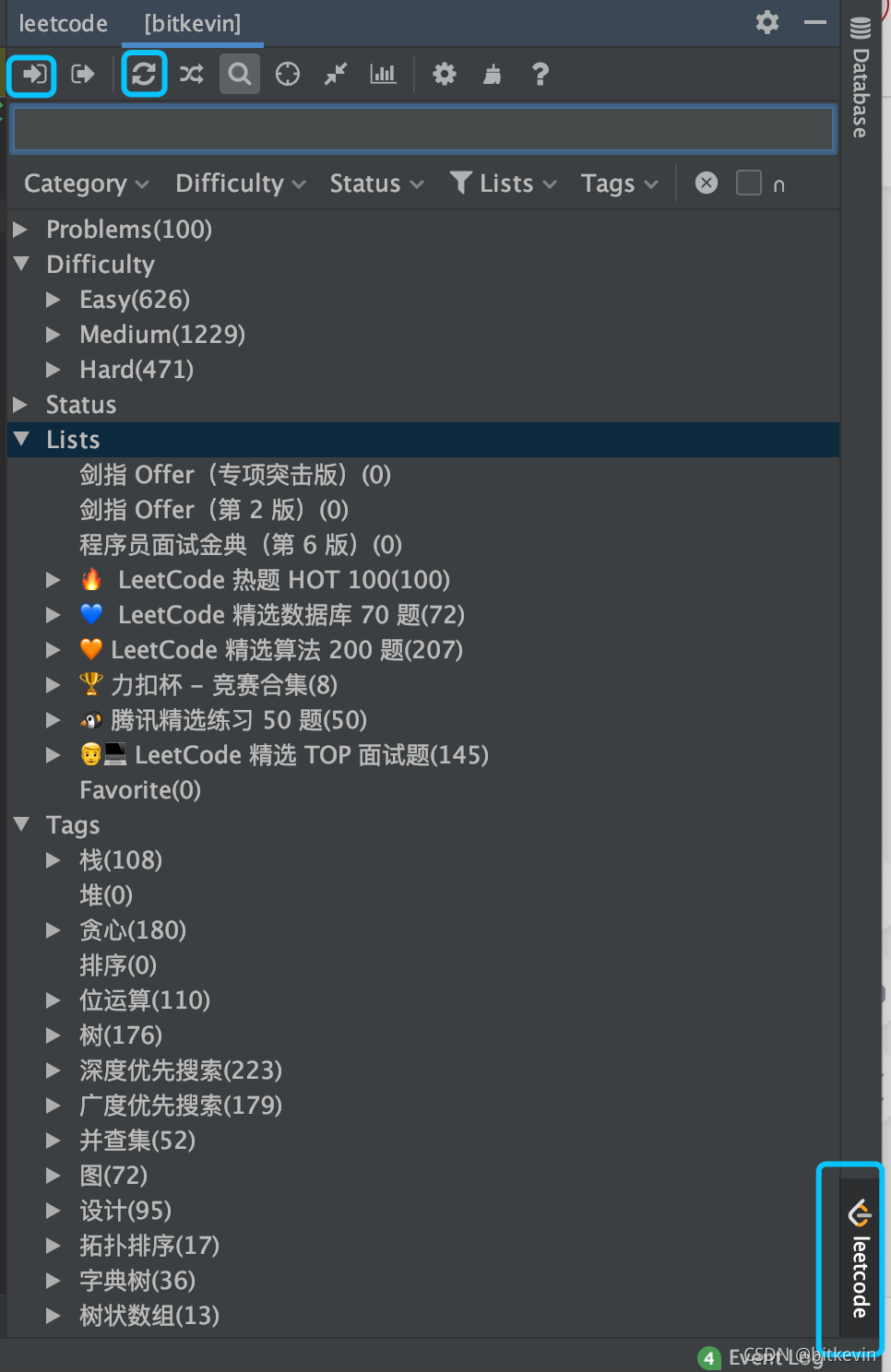
4. LeetCode插件使用
在右侧LeetCode工具栏中选择对应的试题,双击就可以打开试题。上面注释是试题说明,和LeetCode网页相同,除了没有图例。下方代码区编写代码,不过直接在试题文件里编写代码也是没有语法检查和调试功能的,我一般都是复制函数体,然后在自己的工程文件中编写调试的。
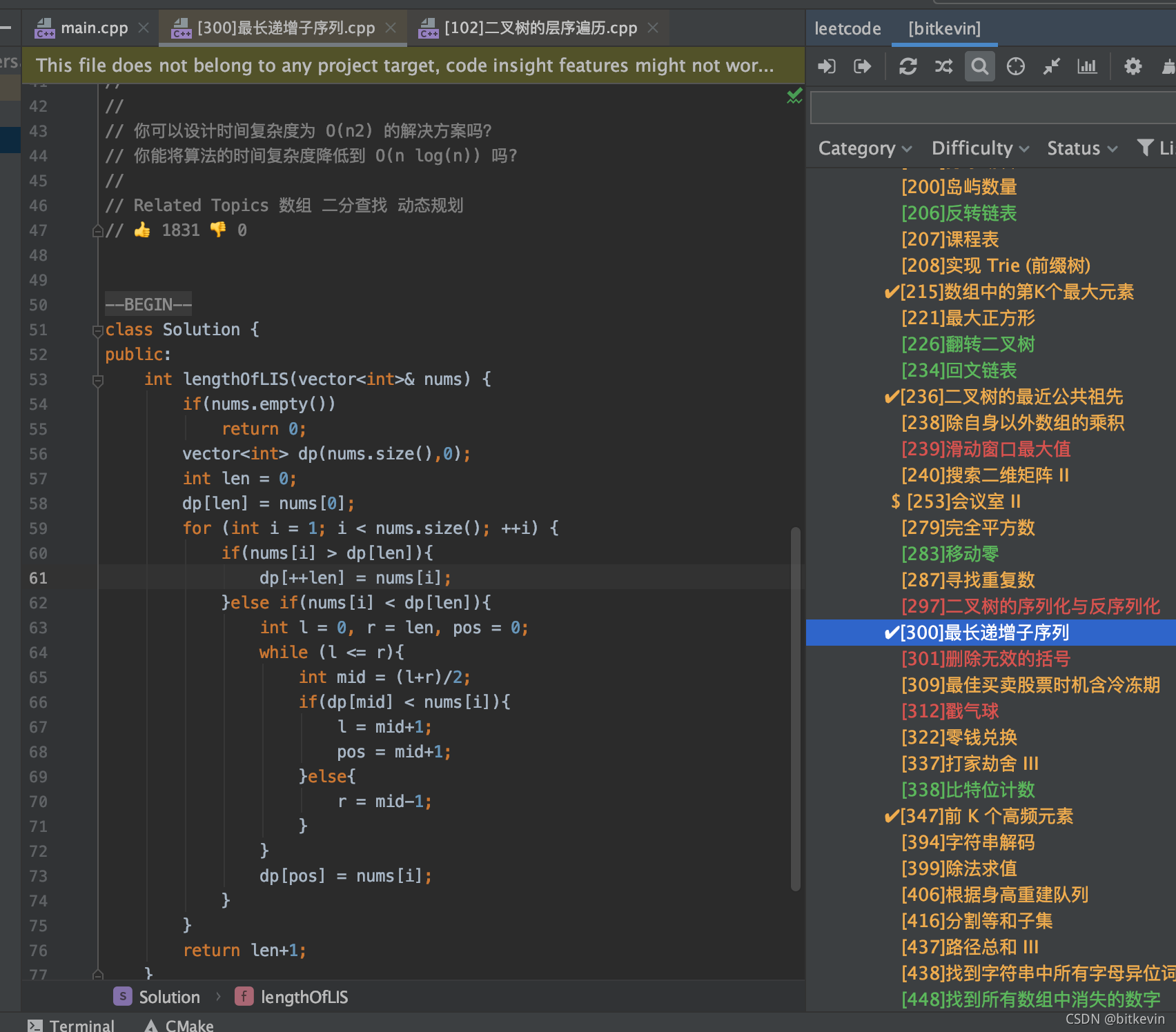
写完代码之后,在代码区右键选择“leetcode editor menu”->"Run Code"运行测试用例,或通过“Test Code”菜单修改用例后再次运行。
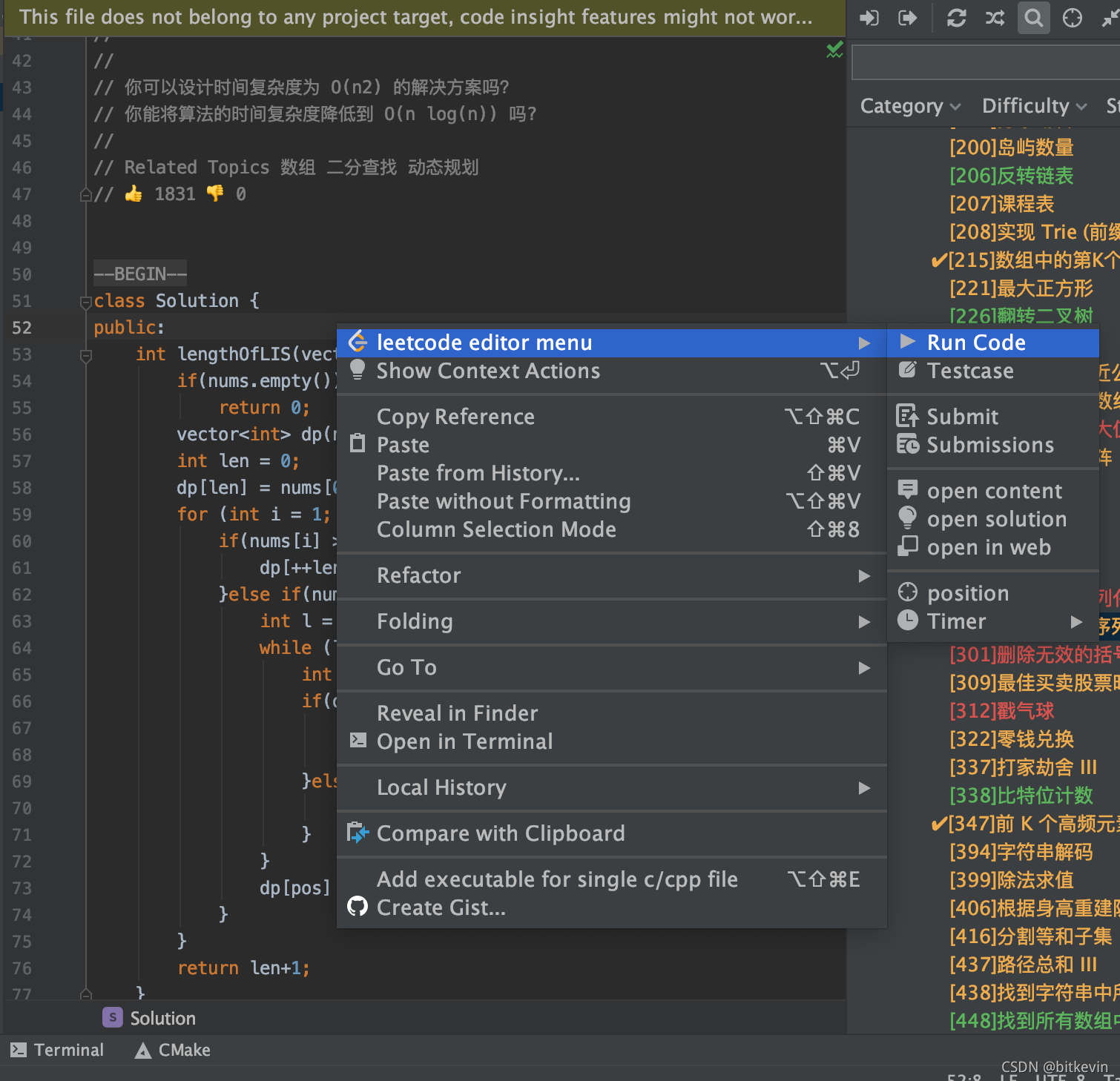
觉得测试没有问题了,就可以“leetcode editor menu”->"Submit",提交代码了。提交之后下发Event Log输出框会显示解答是否成功,耗时和内存消耗。
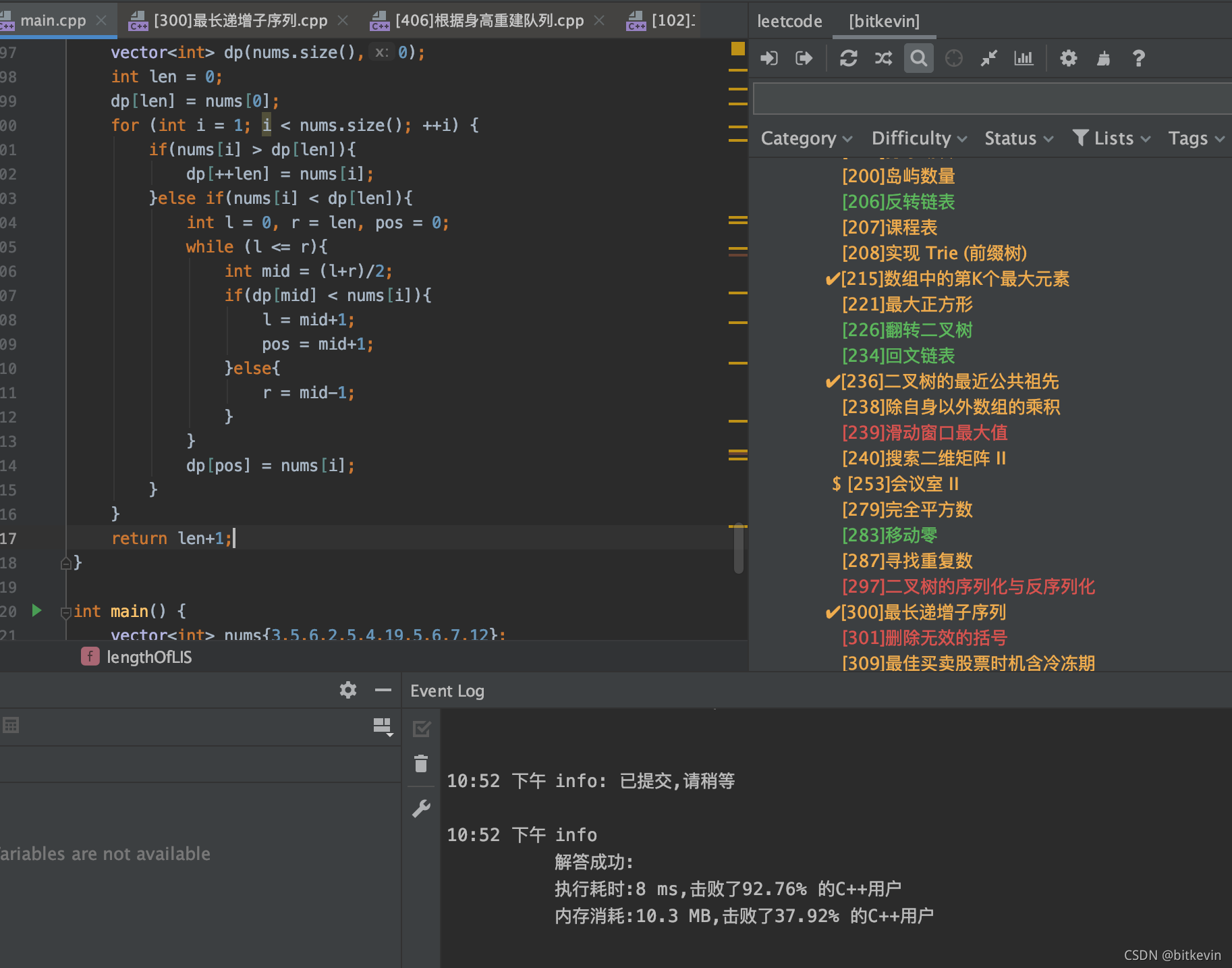





 本文详细介绍了如何在IDEA、CLion和PyCharm中安装和使用LeetCode插件,包括安装插件、配置账户、更新题库及插件的使用方法,帮助开发者在这些IDE中便捷地进行LeetCode刷题和调试代码。
本文详细介绍了如何在IDEA、CLion和PyCharm中安装和使用LeetCode插件,包括安装插件、配置账户、更新题库及插件的使用方法,帮助开发者在这些IDE中便捷地进行LeetCode刷题和调试代码。
















 883
883

 被折叠的 条评论
为什么被折叠?
被折叠的 条评论
为什么被折叠?








